چگونه پسورد یا رمز ویندوز ۱۰ را عوض کنیم ؟

بهتر است به طور مرتب رمز عبور خود را برای بالا بردن امنیت و جلوگیری از نفوذ هکر ها تغییر دهید. برای تغییر رمز عبور از سه روش استفاده می کنیم:برنامه تنظیمات ویندوز ۱۰ ، از طریق وب سایت Microsoft و صفحه ورود به سیستم.
این مقاله ، نحوه تغییر رمز عبور ویندوز را به شما آموزش می دهد با تک تیپ همراه باشید .
بیشتر بدانید :
۱۲ نکته طلایی برای افزایش سرعت ویندوز ۱۰
تغییر رمز عبور از طریق تنظیمات ویندوز ۱۰
با استفاده از رمز فعلی وارد حساب مایکروسافت خود شوید. بر روی دکمه start کلیک کنید و نماد چرخ دنده را که در لبه سمت چپ منوی شروع نشان داده شده است ، انتخاب کنید.
با باز کردن برنامه تنظیمات ، “Accounts” را انتخاب کنید.
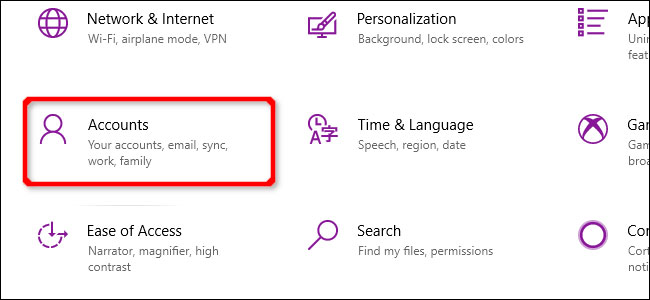
برنامه به طور پیش فرض “Your Info” را باز می کند. در سمت چپ روی “Sign-In Options” کلیک کنید و سپس بر روی “Password” کلیک کنید. وارد کردن ورود رمز عبور شامل یک دکمه “Change” می شود که برای ادامه روی آن کلیک می کنید.
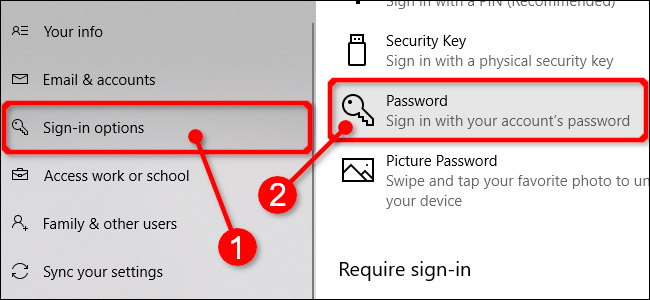
برای تأیید هویت خود مراحل زیر را دنبال کنید ، مانند دوربین تشخیص چهره ، اثر انگشت یا وارد کردن پین یا رمز عبور. پس از تأیید ، گذرواژه فعلی و پس از آن یک رمز عبور جدید وارد کنید.
برای اتمام ، روی دکمه “Next” کلیک کنید.
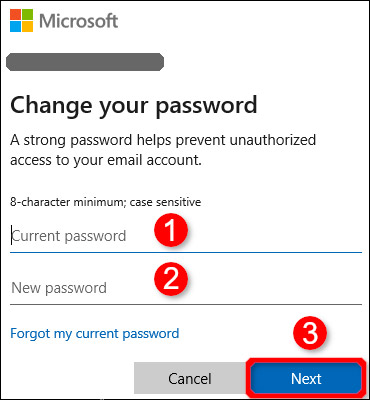
تغیر رمز اکانت مایکروسافت به صورت آنلاین
به Settings > Accounts > Sign-In Options بروید و روی “Change Your Microsoft Account Password” کلیک کنید. وارد مرورگر Bing می شوید و دستورالعمل تغییر رمز عبور را به صورت آنلاین به شما ارائه می دهد.
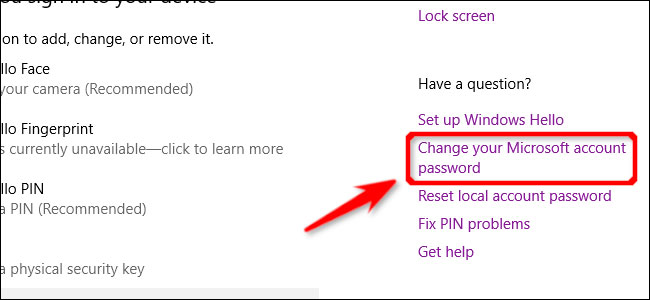
ابتدا با استفاده از گذرواژه فعلی وارد حساب مایکروسافت خود در وب سایت حساب مایکروسافت شوید. پس از بارگیری سایت ، روی گزینه “Security” که در بالا قرار دارد کلیک کنید. گزینه “Change” را از بخش “Change Password” مشاهده خواهید کرد.
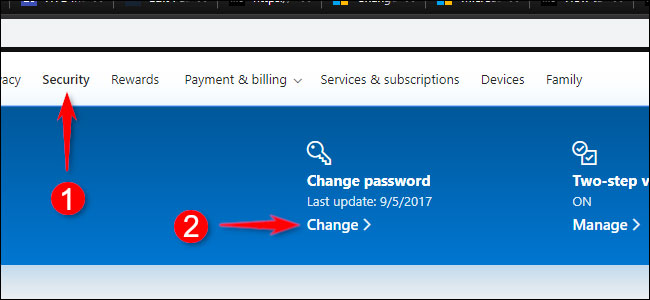
روی آن کلیک کنید تا رمز عبور فعلی خود را وارد کنید و پس از آن رمز عبور جدید (دو بار) وارد کنید. برای پایان ، بر روی دکمه “save” کلیک کنید.
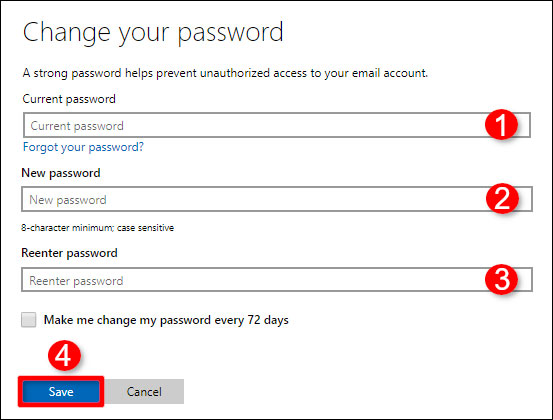
رمز ویندوز ۱۰ خود از طریق صفحه ورود به سیستم تغییر دهید
این روش فقط بعد از عدم موفقیت در ورود به سیستم با استفاده از رمز عبور اشتباه شروع می شود. هنگامی که کلید Enter را بزنید و رمز عبور اشتباه را تایپ کنید ، گزینه “Reset Password” در زیر قسمت وارد کردن رمز عبور ظاهر می شود. روی آن کلیک کنید.

بعد به سه سوال امنیتی خود در صفحه زیر پاسخ دهید.
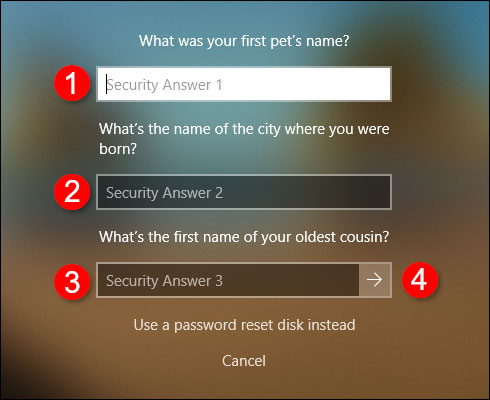
پس از پاسخ دادن به سؤالات خود ، روی دکمه فلش کلیک کنید تا به صفحه بعد بروید و سپس رمز جدید خود را وارد کنید.





چطوری میتونیم از آخرین مطالبتون باخبر
بشیم